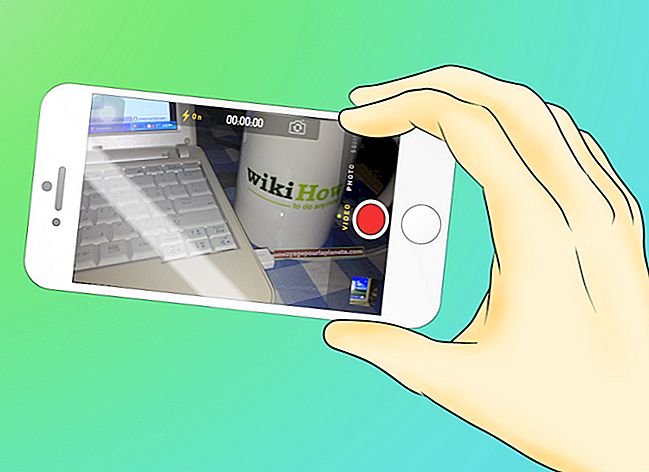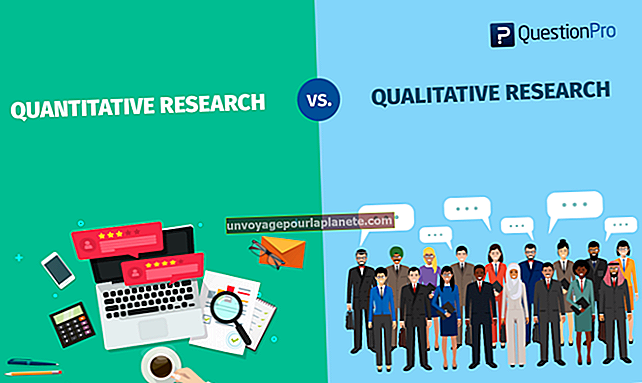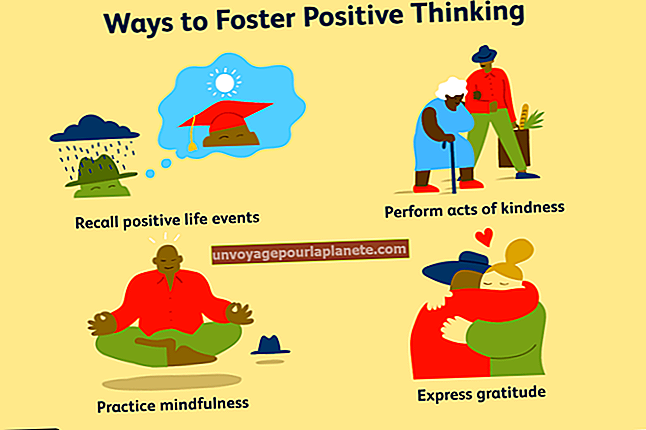如何在Microsoft Excel 2013中删除多余的未使用的单元格
电子表格被全世界的企业用来组织数据,从销售数字到客户的联系信息。但是,包括额外的行和列在内的杂乱无章可能会使电子表格难以阅读,甚至导致意外错误。幸运的是,Microsoft Excel 和其他流行的电子表格程序可以轻松删除或隐藏未使用的行和列。您可以删除Excel中的多余行或删除列,尽管有时您可能希望保留一些空白以使电子表格更具可读性。
电子表格的组织技巧
电子表格程序的优势之一,例如 微软Excel 是您可以本质上放置数据 无论您希望在几乎无穷无尽的行和列网格上的任何地方。您可以将注释和列放在一边,在方便的位置添加计算或在电子表格底部放置脚注。
但是出于许多目的, 保持电子表格相对有条理通常是值得的, 将数据组织成代表各个记录的行, 其中每一列都包含一个特定字段。例如,如果要在Excel电子表格中维护客户列表,则可以在第一列中保留客户名称,在另一列中保留电话号码,在第三列中保留终生支出金额。这种组织方式使电子表格易于阅读且易于以自动化方式处理,无论您是要快速对数据进行排序还是对特定列进行汇总。
您可以从一个相对杂乱无章的电子表格开始,然后转向更有条理的电子表格,意识到您在电子表格中留下了不需要的空白区域。在这种情况下,您可以决定删除多余的行和列。您也可以在方便的地方添加行和列,以插入新的数据或字段。
Excel和其他流行的电子表格程序还可以让您临时隐藏行或列,如果它们表示您当前未使用但希望保留在文件中以供以后使用的数据,则可能会很方便。
在Excel中删除单元格
在 Excel 中删除一行或一列不需要的单元格很容易。
通过单击列上方或行左侧的标记,只需突出显示行或列即可。然后,单击 “家” 功能区菜单中的选项卡。点击 “插” 然后点击 “删除工作表列” 删除突出显示的列或 “删除工作表行” 删除突出显示的行。您还可以右键单击行的左侧或列顶部,然后单击 “删除” 删除 Excel 中的列或清除多余的行。
如果您删除行或列,则如果您不跟踪更改或使用电子表格的较旧副本,则其中的任何数据都可能会丢失, 因此请确保要删除的单元格为空,否则请确保其中没有任何有价值的数据。
插入行或列
您可能还希望在Excel中插入行或列。
要插入一行,请突出显示要添加新行的位置之前的行,然后单击 “家” 标签。然后,点击 “插” 然后点击 “插入工作表行。” 如果要插入多行,请突出显示要插入的行数,然后再将其显示在电子表格中。
同样,要在 Excel 工作表中插入一列,请突出显示前一列并单击 “插” 和 “插入工作表列在 “家” 功能区菜单上的“选项卡”。要插入多列,请在您希望它们到达的位置之前突出显示相同数量的列。
在Excel中隐藏未使用的单元格
如果您不想完全删除行或列,则可以将其隐藏。稍后,如果它们包含有用的信息,则可以再次显示它们。
只需选择要隐藏的行或列,然后右键单击鼠标即可。然后点击 “隐藏” 在出现的弹出菜单中。
如果以后要再次显示它们,请选择相邻的列或行,右键单击鼠标并单击 “取消隐藏” 在菜单中。与隐藏的单元格相邻的行或列将标有双线,以便您轻松找到它们。